隨著數位相冊的不斷擴展,瞭解如何有效地管理我們的照片集至關重要。無論您是想釋放寶貴的存儲空間、從頭開始,還是保護您的隱私,從iPhone中刪除所有照片都是您可能會面臨的一項任務。幸運的是,有幾種方法可以從iPhone中刪除所有照片。閱讀以了解它們。
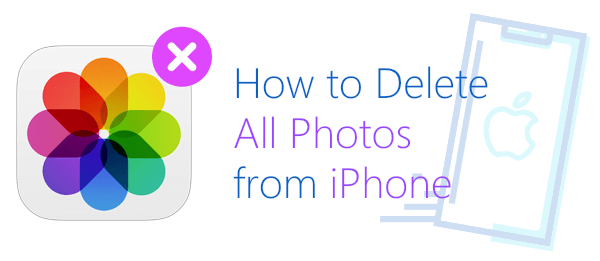
確保您已創建要保留的照片和視頻的備份。請務必注意,使用「iCloud 照片」時,刪除一台設備上的照片或視頻將導致該照片或視頻從您使用同一 Apple ID 登錄的所有其他設備中移除。
已刪除的照片和視頻最初會移至「 最近刪除」 相簿中,並保留 30 天。在此期限之後,它們將從您的設備中永久刪除。
如果您已通過將設備連接到電腦將 照片傳輸到iPhone 或iPad,則無法使用“照片”應用直接從設備中刪除照片。如果嘗試從 iPhone 或 iPad 刪除照片時「廢紙簍」按鈕顯示為灰色,則可能需要停止從電腦同步照片。
我們在下面提供了有關如何停止從電腦同步照片的步驟:
1. 開啟 Finder 並使用 USB 數據線將手機連接到電腦。確保您的設備已解鎖。
2. 在 Finder 視窗的側邊欄中,您會找到列出的設備。按兩下設備。
3. 如果出現提示,請確認您對設備的信任。然後找到設備資訊下方的「照片」選項卡並選擇它。
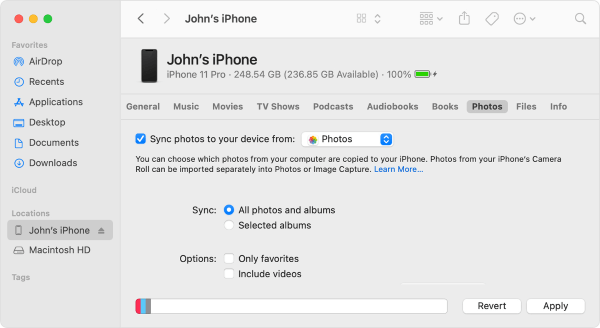
4. 要停止同步特定相冊,請選擇“所選相冊”並取消選中要停止同步的相冊旁邊的框。
5.要停止同步所有照片,請取消選擇“同步照片”,然後按兩下“刪除照片”。
6. 點擊“應用”。
如果您從 iCloud 網站刪除照片,它們將從您的 iCloud 照片圖庫中刪除,但它們是否也會從您的 iPhone 中刪除取決於您的 iPhone 如何設置為與 iCloud 同步。
如果您的 iPhone 設定為在 iCloud 中同步和儲存照片,並且您啟用了「優化 iPhone 存儲」 選項,那麼您的 iPhone 將在裝置上保留較小、解析度較低的照片版本以節省空間。當您在 iPhone 上打開照片時,它將從 iCloud 下載全解析度版本。如果您從 iCloud.com 中刪除照片,該照片將從iCloud照片圖庫中移除,並且iPhone上的較小版本將替換為佔位元。如果您嘗試在iPhone上打開已刪除的照片,它將再次從iCloud下載。
如果您在 iPhone 上啟用了「下載並保留原件」 則照片將以全解析度儲存在您的 iPhone 上。在這種情況下,從 iCloud.com 中刪除照片不會將其從iPhone中刪除,除非您手動將其從設備中刪除。
為確保您的照片從 iCloud 和 iPhone 中刪除,您應該從 iCloud 網站和 iPhone 的“照片”應用程式中刪除它們。
要僅從iPhone中刪除照片,同時將其保留在iCloud中,請首先在設備的設置中停用iPhone和iCloud之間的同步。請按照下列步驟操作:
1. 打開設備上的「設置」 應用。
2.導航到“Apple ID”(您的iCloud帳戶)設置,然後選擇“iCloud”。
3.在“iCloud”設置中,找到“照片”並選擇它。
4.關閉“iCloud照片”開關。此外,選擇「優化iPhone存儲」設置以進一步優化設備的存儲空間。

您可能還需要:
如果從 iPhone 中刪除照片,照片會保留在 iCloud 上嗎?如何恢復它們?
照片佔用了iPhone上的太多存儲空間?嘗試將它們保存到雲服務中 - Dropbox、 Google Drive 等。

將照片保存到雲服務 的好處 是您可以輕鬆訪問它們,並且可以節省手機上的大量存儲空間。
缺點是免費存儲空間對於存儲大量文件的用戶來說太小了,他們需要為更大的空間支付額外費用。
“如何從iPhone中刪除所有照片?” 本部分介紹 5 種簡單易行的分步方法。看看他們:
如上所述,已刪除的照片和視頻將移至 「最近刪除 」相冊,並保留 30 天 - 這意味著您必須從「最近刪除」相冊中刪除已刪除的照片才能將其從設備中刪除。
以下是如何實現此目的的步驟:
1.啟動“照片”應用程式並訪問“相冊”選項卡。通過選擇所有照片,然後點擊「廢紙簍」圖示來刪除所有照片。
2. 接下來,導航到「最近刪除」相冊。選擇要刪除的特定照片或視頻,然後點擊“刪除”。要刪除相冊中的所有內容,只需點擊“全部刪除”。

3. 點擊「刪除照片」確認您的操作。(注意 一旦照片從此相冊中刪除,就無法恢復。
要從 iPhone 中移除所有圖片,您可以使用“照片”應用和 iTunes。只需按照以下步驟操作:
1. 使用 USB 資料線將 iPhone 連接到 MacBook。如果您的 iPhone 已鎖定,則需要將其解鎖以允許連接。
2. 在您的 MacBook 上啟動照片應用程式。在“照片”應用中,按兩下您的 iPhone 以存取您的照片。
3.您現在可以單獨或批量選擇和刪除照片。要選擇所有照片,請使用鍵盤快捷鍵“Command”+“A”或從功能表中選擇“編輯”>“全選”。然後,右鍵按兩下任何選定的照片,然後選擇“刪除”。
4.刪除的照片將移動到iPhone上“照片”應用程式中的“最近刪除”相冊中。要永久刪除它們,請在“照片”應用中選擇“最近刪除”。從那裡,點擊右上角的“選擇”,然後點擊“全部刪除”以永久刪除照片。
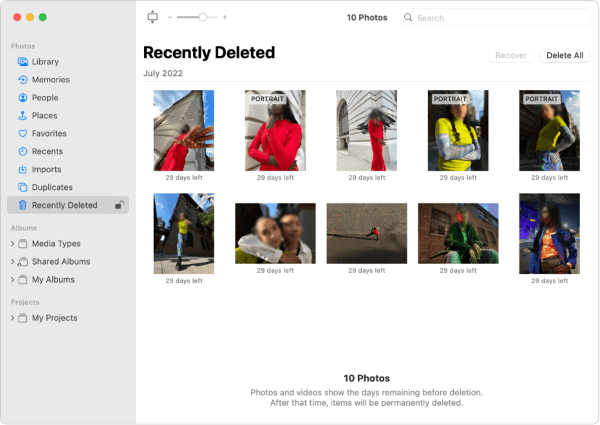
如果您不想使用“照片”應用,也可以使用 iTunes 從 iPhone 中刪除照片。只需在 MacBook 上打開 iTunes,然後在 iPhone 出現時選擇它即可。然後,在iTunes的“照片”選項卡中,您可以選擇同步照片,然後選擇“將照片與空資料夾同步”選項。這將在同步過程中刪除所有照片。

您還可以使用內置的 Windows 文件資源管理器功能從iPhone中刪除所有照片。操作方法如下:
1.使用USB線將iPhone連接到 Windows PC,然後在iDevice上出現提示時點擊“信任此計算機”。
2. 在 Windows PC 上打開檔案資源管理員。您可以通過按鍵盤上的「Windows」 +「 E」 來執行此操作。
3.在文件資源管理器的左側邊欄中,您應該看到您的iPhone列在“這台PC”下。按兩下您的 iPhone 以存取其內容。
4. 開啟「內部存儲」 資料夾並查找名為「DCIM」 的資料夾。這是存儲照片的地方。

5. 在“DCIM”資料夾中,選擇要刪除的照片。要選擇所有照片,請按鍵盤上的Ctrl + A,然後右鍵按單擊所選照片,然後選擇“刪除”。
閱讀更多:
如何阻止我的 iPhone 照片同步到我的 iPad?(易於解決)
修復iCloud照片在iPhone / iPad /Mac上無法同步的13種解決方案
您還可以使用「iCloud 照片」功能,該功能可在設備之間同步您的照片。以下是執行此操作的步驟:
1.在iPhone上禁用iCloud照片
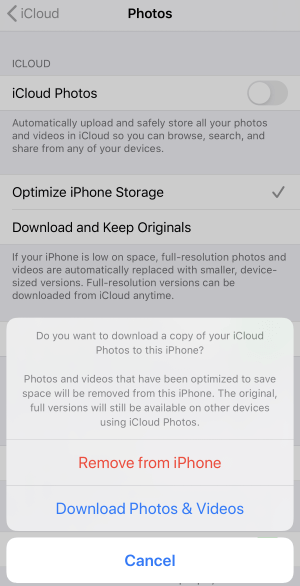
2. 確認刪除
確保您備份了任何重要照片,因為這些照片將從您的設備中刪除。點擊“從iPhone中刪除”進行確認。
3. 等待刪除
刪除過程可能需要一些時間,具體取決於照片的數量和您的互聯網連接。完成後,所有照片都將從您的 iPhone 中刪除。
4.檢查iCloud
您可以訪問 iCloud 並使用您的Apple ID登錄,以驗證照片是否已從iCloud中刪除。
如果您想繼續在iPhone上使用iCloud照片,可以通過返回“照片”設置並打開“iCloud Photos”開關來重新啟用它。
Coolmuster iOS Assistant 是一款多功能且使用者友好的軟體工具,可為您提供簡化的解決方案來管理您的數據。Coolmuster iOS Assistant提供了一種方便且安全的方法,只需一次掃描即可從iPhone中刪除所有照片。該軟體簡化了該過程,使您可以輕鬆準確地管理iPhone的媒體內容。
Coolmuster iOS Assistant的主要特點
要瞭解如何從iPhone中刪除所有照片,只需按照以下步驟操作:
01下載 Coolmuster iOS Assistant,打開它並使用USB電纜將設備連接到計算機。在您的設備上選擇“信任”,然後在您的計算機上出現彈出視窗時按兩下“繼續”以繼續。

02一旦您的設備被軟體識別,您就會在主介面上看到所有資料夾整齊地組織起來。

03導航到左側的「照片」選項卡。選中「導出」下的框以選擇所有照片,然後按兩下刪除以從iPhone中刪除所有照片。

從iPhone中刪除所有照片是一項您可以放心完成的任務。本文中討論的方法迎合了不同的偏好和技術技能,確保您可以選擇最符合您需求的方法。從在 iPhone 圖庫中直接刪除的簡單性到使用 iCloud、Windows PC 或 Coolmuster iOS Assistant等工具的多功能性,您有多種選擇可供使用。請記住,在採取此步驟之前,明智的做法是備份您的照片以保護您珍貴的記憶,因為一旦它們消失了,它們就永遠消失了。
相關文章:
2023 年如何用 Android 安全地擦拭 SIM 卡?(完整指南)





